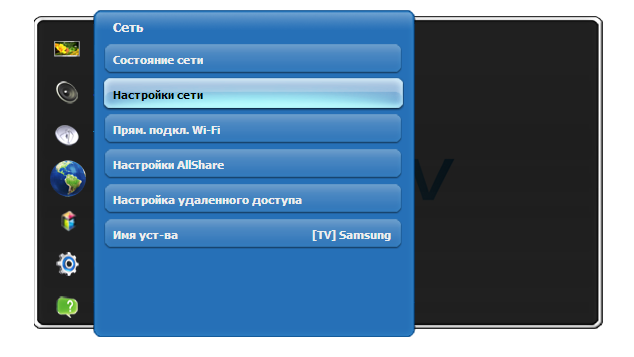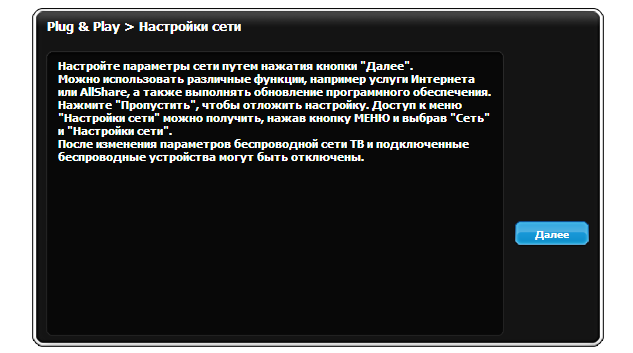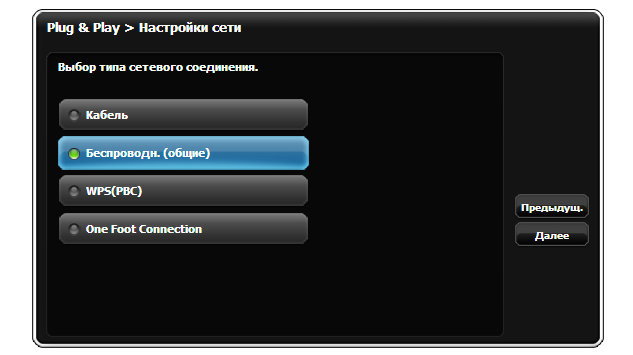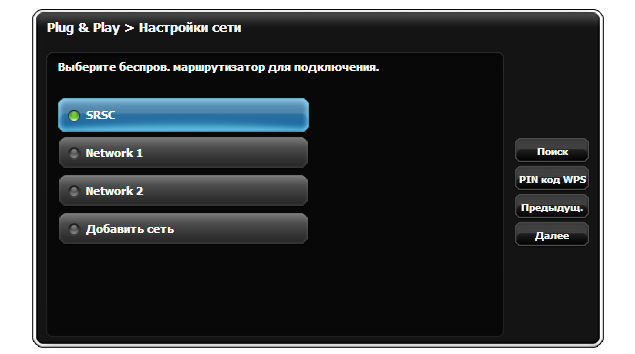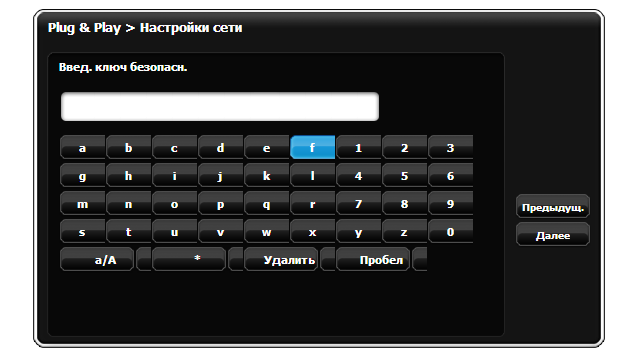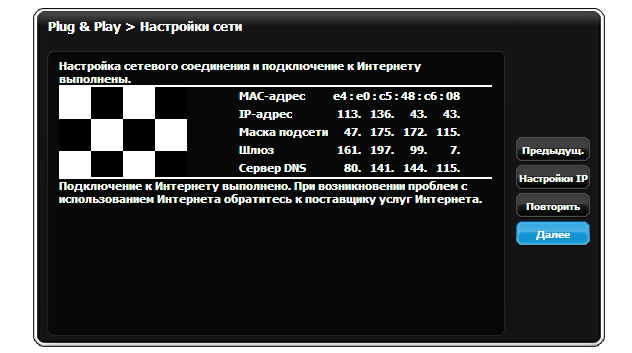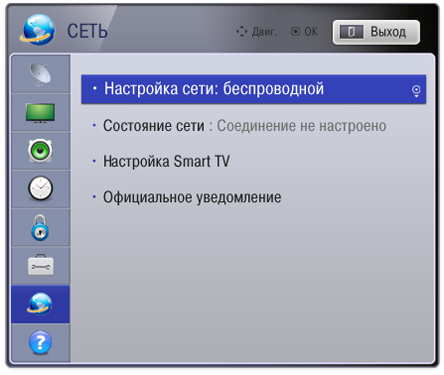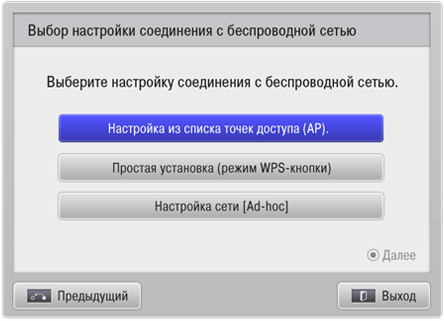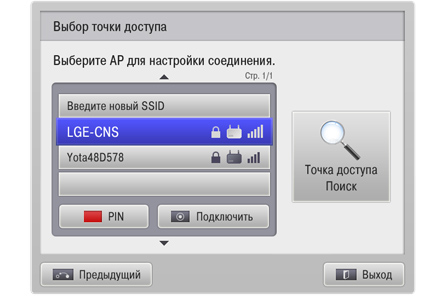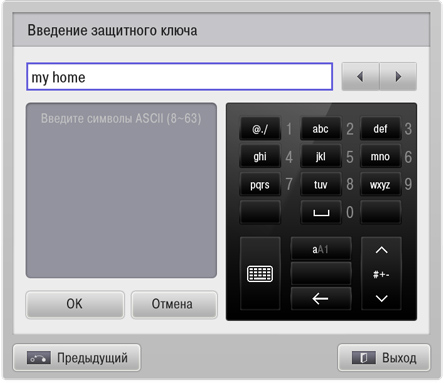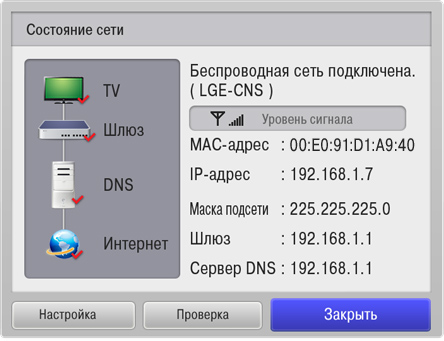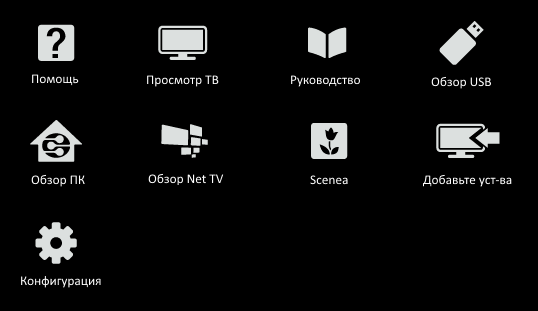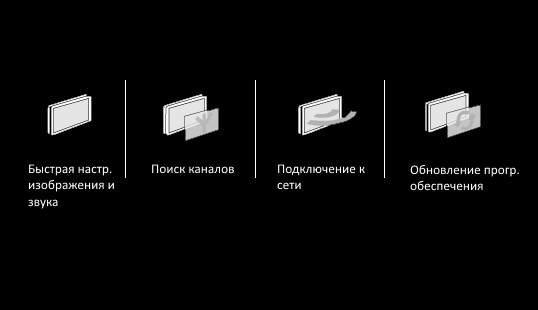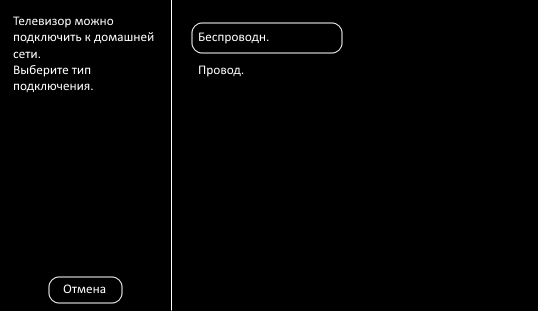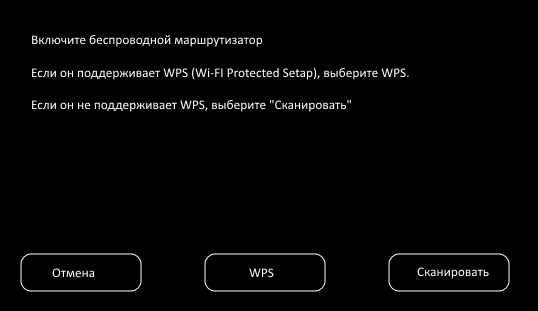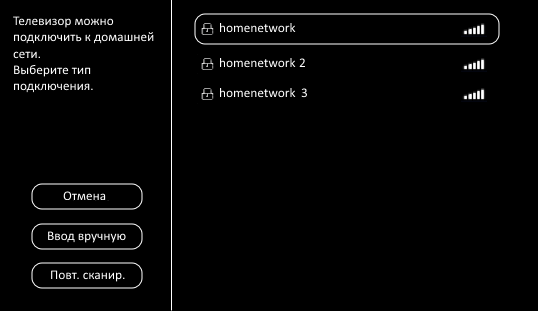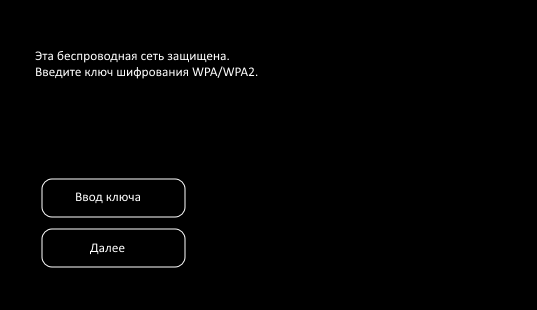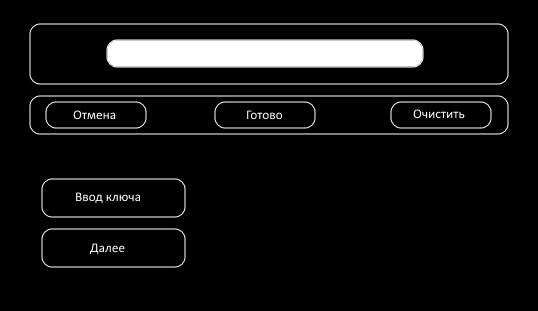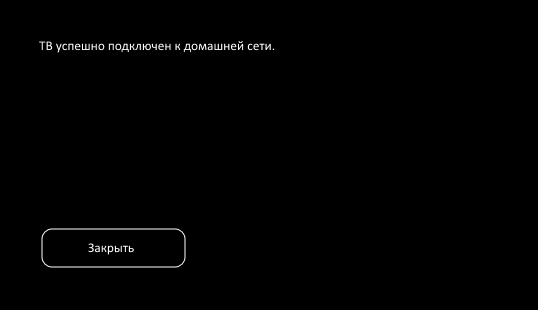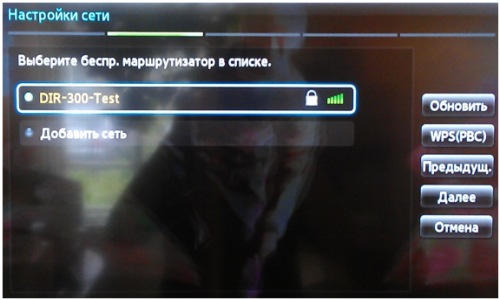Подключение к сети Wi-Fi с использованием телевизора Samsung
- Сверьтесь с «Руководством пользователя» телевизора, присутствует ли в вашей модели встроенный модуль Wi-Fi.
- С помощью пульта дистанционного управления зайдите в меню телевизора. Выберите раздел Сеть → Настройки сети.
- Появится окно с инструкцией. Нажмите Далее
- Выберите беспроводной тип подключения. Нажмите Далее
- Из списка найденных телевизором сетей выберите сеть Wi-Fi с вашим названием. Современные роутеры способны создавать две сети:
- на 2,4 ГГц — широко распространенная, но зашумленная частота.
- на 5 ГГц — более скоростная частота, но с меньшим радиусом действия Wi-Fi.
Если ваш телевизор видит сеть, работающую на частоте 5 ГГц (например, Beeline_5G_XXXXXX), рекомендуем выбрать ее. Если вы подключились к сети 5 ГГц, но радиус действия Wi-Fi для вас недостаточен — переключитесь на сеть 2,4 ГГц (например, Beeline_2G_XXXXXX). Выберите сеть, нажмите Далее или OK.
- Если у вас защищенная сеть Wi-Fi, введите с помощью пульта пароль к ней и нажмите Далее
- При успешном подключении появится окно с сообщением о выполненных настройках.
Подключение к сети Wi-Fi с использованием телевизора LG
- Сверьтесь с «Руководством пользователя» телевизора, присутствует ли в вашей модели встроенный модуль Wi-Fi.
- С помощью пульта дистанционного управления зайдите в меню телевизора. Выберите раздел Сеть → Настройка сети: беспроводной.
- В появившемся окне выберите Настройка из списка точек доступа (AP):
- Из списка найденных телевизором сетей выберите сеть Wi-Fi с вашим названием. Современные роутеры способны создавать две сети:
- на 2,4 ГГц — широко распространенная, но зашумленная частота.
- на 5 ГГц — более скоростная частота, но с меньшим радиусом действия Wi-Fi.
Если ваш телевизор видит сеть, работающую на частоте 5 ГГц (например, Beeline_5G_XXXXXX), рекомендуем выбрать ее. Если вы подключились к сети 5 ГГц, но радиус действия Wi-Fi для вас недостаточен — переключитесь на сеть 2,4 ГГц (например, Beeline_2G_XXXXXX). Выберите сеть, нажмите «Далее» или кнопку «ОК».
- Если у вас защищенная сеть Wi-Fi, введите с помощью пульта пароль к ней и нажмите OK
- Телевизор проверит настройки сети и выведет на экран результат подключения.
Подключение к сети Wi-Fi с использованием телевизора Philips
- Сверьтесь с «Руководством пользователя» телевизора, присутствует ли в вашей модели встроенный модуль Wi-Fi.
- Нажмите на пульте дистанционного управления кнопку Домик для входа в главное меню. Выберите раздел Конфигурация.
- Выберите Подключение к сети и нажмите кнопку OK на пульте.
- Выберите беспроводной тип подключения. Нажмите на пульте кнопку OK.
- Выберите Сканировать.
- Из списка найденных телевизором сетей выберите сеть Wi-Fi с вашим названием. Современные роутеры способны создавать две сети:
- на 2,4 ГГц — широко распространенная, но зашумленная частота.
- на 5 ГГц — более скоростная частота, но с меньшим радиусом действия Wi-Fi.
Если ваш телевизор видит сеть, работающую на частоте 5 ГГц (например, Beeline_5G_XXXXXX), рекомендуем выбрать ее. Если вы подключились к сети 5 ГГц, но радиус действия Wi-Fi для вас недостаточен — переключитесь на сеть 2,4 ГГц (например, Beeline_2G_XXXXXX). Выберите сеть, нажмите Далее или OK.
- Если у вас защищенная сеть Wi-Fi , потребуется ввести пароль. Выберите Ввод ключа и нажмите кнопку OK.
- Введите ключ шифрования с помощью пульта или нажмите OK для использования экранной клавиатуры. После ввода ключа шифрования выберите Готово и нажмите кнопку OK для подтверждения.
- Когда ключ шифрования будет принят, выберите Далее и нажмите кнопку OK.
- Подождите. Подключение телевизора к домашней сети может занять некоторое время. При успешном подключении появится окно с сообщением о выполненных настройках.
Ваш телевизор подключен к домашней сети.
Подключение к сети Wi-Fi с использованием телевизора другой модели
- Сверьтесь с «Руководством пользователя» телевизора, присутствует ли в вашей модели встроенный модуль Wi-Fi.
- С помощью пульта дистанционного управления зайдите в меню телевизора.
- Найдите в меню раздел, отвечающий за настройки сети. Раздел может как находиться в основном меню, так и быть в составе раздела настроек телевизора. Названия могут быть разными, например, Сеть, Сетевые настройки, Подключение к сети.
- Если телевизор спросил вас о типе сетевого соединения, к которому вы собираетесь подключиться, выберите беспроводное.
- Телевизор автоматически выполнит поиск доступных беспроводных сетей, либо предложит на выбор – подключение WPS или сканирование. Выберите вариант проведения сканирования и дождитесь результата поиска сети.
- Из списка доступных для подключения сетей выберите сеть с вашим названием. Современные роутеры способны создавать две сети:
- на 2,4 ГГц — широко распространенная, но зашумленная частота.
- на 5 ГГц — более скоростная частота, но с меньшим радиусом действия Wi-Fi.
Если ваш телевизор видит сеть, работающую на частоте 5 ГГц (например, Beeline_5G_XXXXXX), рекомендуем выбрать ее. Если вы подключились к сети 5 ГГц, но радиус действия Wi-Fi для вас недостаточен — переключитесь на сеть 2,4 ГГц (например, Beeline_2G_XXXXXX). Выберите сеть, нажмите Подключение или кнопку OK. Если сеть защищена, то появится окно ввода пароля. С помощью пульта и экранной клавиатуры введите ключ безопасности от вашей сети. Подтвердите ввод.
- Подключение будет выполняться некоторое время. При успешном завершении настройки телевизор сообщит об этом сообщением на экране. Настройка завершена.
Процесс подключения к сети Wi-Fi схож для телевизоров различных моделей. Если с помощью данной инструкции вам не удалось подключиться, рекомендуем ознакомиться с инструкциями выше и действовать по аналогии с ними.
Компания Билайн уже давно перестала восприниматься только как оператор сотовой связи. Сейчас это довольно востребованный провайдер, который помимо всего прочего, предлагает пользователям приложение Билайн ТВ. Приложение объединяет подписки популярных платформ-медиатек, телевизионные каналы, короткометражки и контент для взрослых.
Важно! Чтобы устанавливать приложение Билайн на телевизор, необязательно быть клиентом Билайн. Сервис работает с любым Интернет-провайдером. Для установки его на Смарт ТВ достаточно:
- Иметь телевизор LG с функцией Смарт ТВ. Обращаем внимание, что установить приложение Билайн получится только на тот телевизор LG Смарт, который был выпущен после 2016 года. Если телевизор LG Смарт выпущен раньше, то установить Билайн ТВ, как вариант, можно с помощью андроид-приставки, которую можно взять в аренду у компании Билайн.
- Иметь высокоскоростной интернет со скоростью от 10 мбит/с.
- Иметь подписку на Билайн Смарт ТВ. Подписку можно оформить на сайте, зарегистрировавшись там. Для регистрации на сайте для абонентов Билайн понадобится номер мобильного телефона, для других абонентов – адрес электронной почты, пользователи домашнего интернета от Билайна могут предоставить номер договора.
Рассмотрим более подробно, как подключить Билайн ТВ на телевизорах LG:
- Нажмите на пульте управления от ТВ на кнопку с изображением домика, вы попадете в главное меню.
- Выберите из списка приложений официальный магазин LG Content Store и перейдите в него.
- В поисковой строке (иконка с изображением лупы) введите запрос «Билайн ТВ».
- Из списка предложенных вариантов, выберите приложение Билайн ТВ и нажмите на кнопку «Установить».
- Далее необходимо будет авторизоваться в системе и можно приступать к просмотру.
После того, как приложение на ТВ будет установлено, при регистрации на сайте Билайн в качестве нового пользователя, вы получаете 30 дней бесплатно и тарифный план «Стартовый», при этом необходимо будет указать номер банковской карты. По истечении 30 дней можно продлить подписку платно и выбрать любой тарифный план.
Ознакомиться с тарифными планами можно более подробно на официальном сайте, они могут меняться в зависимости от региона или года. На данный момент предусмотрены перечисленные ниже базовые тарифы со стоимостью абонентской платы от 550 до 650 рублей при условии, что вы подключаете только телевидение (то есть дополнительно не пользуетесь интернетом от Билайн и не являетесь абонентом сотовой связи Билайн):
- «Домашний с ТВ Стартовый».
- «Бомбический+».
- «Домашний с ТВ Лайт»
- «Домашний с ТВ Лайт+»
- «Домашний с ТВ и Роутером Базовый»
У приложения Билайн есть ряд преимуществ, которые привлекают пользователей и позволяют делать выбор в пользу его установки на ТВ:
- Большой выбор детских и взрослых каналов (более 300 штук).
- Возможность в любой момент пересмотреть передачу, которую пропустили (хранятся 3 дня).
- Подключение до 5 устройств к одному аккаунту без дополнительной платы.
- Установка родительского контроля для защиты детей от просмотра потенциально опасного контента.
Клиенты известного провайдера часто спрашивают, как подключить Билайн ТВ на LG Смарт ТВ, и что для этого необходимо. Услуга появилась в 2016 году, а в конце ноября 2018 года было объявлено об обновлении сервиса в телевизорах LG. Запуск опции на Смарт устройствах стал очередным шагом продвижения известного продукта компании. Ниже рассмотрим, в чем особенности Билайн ТВ на Смарт ТВ LG, и как его подключить.
Билайн TV на LG Смарт ТВ: что это, назначение, плюсы
Услуга Билайн TV представляет собой телевидение от одноименной компании Beeline, предлагающее просматривать сотни каналов в одном приложении, в том числе новинки проката, фильмы и мультфильмы. Пользователи могут смотреть более 200 каналов из различных тематик, доступ к которым открывается после подключения любого из пакетов.
Цель создания Билайн ТВ на телевизорах LG и других устройствах — упростить жизнь клиентам и позволить им отказаться от обычного проводного ТВ. Услуга доступна в любой момент после установки приложения и подключения к глобальной сети провайдера Beeline или другого оператора (по Вай Фай или проводу).
Билайн ТВ для телевизора LG имеет ряд преимуществ, которые привлекают пользователей и заставляют их отказаться от обычных услуг:
- Большой выбор детских и взрослых каналов (более 300).
- Возможность в любой момент пересмотреть передачу (в том числе и уже прошедшую).
- Доступность интерактивной программы на неделю вперед и на три дня назад для удобства выбора.
- Подключение до пяти устройств без внесения дополнительной платы.
- Удобство оформления, легкость поиска и возможность подбора рекомендаций.
- Установка родительского контроля и защита детей от просмотра потенциального опасного контента.
Билайн ТВ приложение для Smart TV LG доступно для всех моделей LG, выпущенных после 2016 года. При отсутствии опции Смарт необходимо использовать специальную приставку, которую можно купить или арендовать у провайдера.
Подключение и настройка
Перед тем, как настроить Билайн ТВ на телевизоре LG, подключите услугу
Подключение
Для этого сделайте такие шаги:
- Убедитесь в возможности подключения Билайн к вашему дому. Работу можно выполнить на официальном сайте или путем набора телефона 8-800-70-08-000. После указания адреса оператор информирует о доступности услуги.
- Выберите тарифный план. В каждом регионе условия подключения отличаются. К примеру, в Москве действует четыре тарифа — Скоростной с ТВ, Фантастический, Бомбический с ТВ или Фантастический МАХ. Они выбираются при совместном подключении Интернета и телевидения.
- Определитесь с дополнительным пакетом канала. По желанию можно подключить пакеты Кино, Детский, Познавательный, Для взрослых, Спортивный и другие. В каждом из случаев нужно быть готовым к доплате.
- Оформите заявку на сайте или по телефону. Работники Билайн связываются для уточнения времени подключения.
Если клиент одновременно заказывают услугу Интернета и ТВ, специалист приезжает и помогает настроить Билайн ТВ на телевизоре LG Smart TV. В ином случае необходимые параметры можно ввести самому. Для пользования услугой достаточно скачать приложение и пройти регистрацию, а после купить подходящий пакет и дополнительные каналы за доплату.
Подключение к Вай-Фай
Перед установкой и настройкой приложения Билайн для Смарт ТВ LG необходимо подключиться к сети Вай-Фай.
Алгоритм действий такой (на примере роутера D150 L и провайдера Beeline):
- Подключите к роутеру провод провайдера.
- Соедините маршрутизатор с помощью кабеля к ноутбуку или ПК
- Войдите в веб-браузер и введите в строке URL IP 192.168.1.1.
- На странице быстрой настройки выберите раздел Моя WiFi сеть.
- Укажите логин и пароль для сети.
- Сохраните настройки и дождитесь соединения.
Теперь для подключения Билайн ТВ на Смарт ТВ LG необходимо настроить сам телевизор. Для этого сделайте следующее:
- Войдите в меню TV с помощью пульта.
- Перейдите в раздел Настройка сети (беспроводной).
- В появившемся окне выберите Настройка из списка точек доступа (АР).
- В перечне найденных LG Смарт TV отыщите ту сеть, которая необходима. Современные роутеры позволяют создавать WiFi-сети с частотой на 2,4 ГГц или 5 ГГц. Если телевизор видит сеть 5 ГГц, подключитесь к ней.
- Введите пароль, если сеть защищена от посторонних.
- Телевизор проверяет настройки, после чего на экране появляются результаты подключения.
Установка приложения
Теперь перейдем непосредственно к вопросу, как установить Билайн ТВ на телевизор LG. Для решения этой задачи необходимо скачать виджет. Алгоритм действий такой:
- Подключитесь к Интернету по Вай Фай (инструкция приведена выше) или с помощью провода.
- Войдите в LG Смарт TV путем нажатия кнопки Recent/Home.
- Откройте Content Store, отыщите приложение Билайн TV через поиск и установите его.
На этом настройка Билайн ТВ на телевизоре LG закончена. Если услуга была подключена и оплачена, остается запустить приложение и смотреть передачи.
Регистрация
Для начала пользования услугой необходимо зарегистрироваться в качестве пользователя. Клиенты мобильного оператора Билайн получают 30 дней бесплатно и пакет Стартовый. Опция подключается автоматически. Если регистрация проходит по e-mail, необходимо будет ввести данные банковской карты.
Нюансы регистрации:
- Для клиентов оператора Beeline — по номеру телефона, куда приходит PIN, или через личный кабинет.
- Пользователям других операторов — по почтовому ящику.
- Для пользователей плана Все в одном — по номерам договора или телефона, личный кабинет.
- При подключении Домашнего Интернета и телевидения — личный кабинет, номер договора.
После настройки можно в течении 30 дней смотреть каналы Билайн ТВ бесплатно, а после продлить услугу или выбрать иной тарифный план
Неисправности и способы их решения
Бывают ситуации, когда подключить Билайн на LG Смарт TV с первого раза не удается. Причины сбоев могут быть следующими:
- Проблемы с соединением Интернета, снижение скорости. Попробуйте измерить реальный трафик. Если скорость действительно упала, свяжитесь с провайдером и попытайтесь выяснить причину.
- Закончились деньги на счету. Если пользователь забыл оплатить услугу, телевидение Билайн на LG Смарт TV работать не будет. После внесения средств опция должна разблокироваться.
- Технические проблемы в самом сервисе. Сбои в работе могут быть везде, в том числе в телевидении Beeline. Распространенная причина — сбой прошивки. Свяжитесь с консультантом компании.
- Проблемы с телевизором. Здесь также возможны проблемы с прошивкой или технической частью. Еще прочитайте здесь — https://beelinex.ru/tv-bilajn-ne-rabotaet/
Если Билайн услуга подключена оплата внесена, а LG Смарт телевизор соединен с WiFi, проблем с просмотром телевидения быть не должно. В крайнем случае, всегда можно обратиться в поддержку по телефону 8-800-70-08-000 или написать на почту tv@beeline.ru.
Итоги
Beeline TV — удобное приложение, открывающее доступ для просмотра более 300 каналов на своем Смарте. Программа имеет приятный функционал, удобна в установке и предлагает большой выбор пакетов. Если на телевизоре нет технологии Смарт, ее всегда можно заменить с помощью специальной приставки.
Содержание
- Что нужно для использования
- Условия использования
- Как настроить соединение
- Настройка через компьютер
- Вариант № 1
- Вариант № 2
Компания Билайн из оператора связи выросла до крупнейшего провайдера и поставщика оборудования. Теперь она выпустила новый электронный продукт – собственное приложение для Smart-телевизоров «Билайн ТВ». Оно позволяет смотреть более 55 наиболее востребованных каналов, как для взрослых, так и для детей. Большая их часть транслируется в HD качестве. Подходит для телевизоров Sony, Philips, Sharp, Samsung с поддержкой системы Smart TV, а также для приставки Mi Box.
Что нужно для использования
Первое, что необходимо для работы приложения – это сам ТВ-приемник. Smart-телевизоры отличаются от обычных возможностью выхода в интернет. На большом экране можно смотреть медиа-файлы, совершать видео-звонки, пользоваться соцсетями, развлекаться компьютерными играми.
Второе условие – наличие высокоскоростного подключения к интернету через кабель со скоростью не менее 10 мбит/с. Третье – Wi-Fi-роутер.
Чтобы воспользоваться приложением Билайн ТВ, нужно его скачать в каталоге Google Play, как это делается на смартфоне или планшете.
Условия использования
Для того, чтобы клиент мог оценить качество и разнообразие предоставляемых медиа-ресуров, плата за первые 7 дней использования не взимается. Далее месячный абонемент на услугу составит 329 рублей.
Все необходимые действия с приложением проводятся в личном аккаунте Google Play. Там его можно:
- удалить,
- настроить/изменить;
- оплатить.
Счет легко пополняется со смартфона: для
этого нужно зайти в Play Маркет, выбрать меню «Аккаунт», далее «Способы оплаты», затем подпункт «Оплата через Билайн».
Чтобы использовать приложение на своем ТВ, необязательно быть абонентом Beeline в мобильной связи или домашнем интернете. Главное условие – наличие телевизора на базе Android TV, на котором будет запускаться программа.
Как настроить соединение
Установка интернет-соединения для смарт-тв проводится посредством маршрутизатора. Рекомендуется подключать роутер и телевизор через патчкорда UTP-5e. Если ТВ оснащен функцией wi-fi, то с помощью нее можно провести настройку соединения между Smart TV и маршрутизатором. Но в случае беспроводного соединения при воспроизведении видео-файлов могут случать зависания и прерывистость.
Для настройки интернета через роутер на телевизоре необходимо выполнить следующие шаги:
- нажать на пульте кнопку «Меню»;
- выбрать подпункт «Сеть», далее «Настройка сети»;
- запускается соединение через кабель или вайфай, в зависимости от вида подключения;
- нажать «Пуск», система начнет поиск роутера;
- когда он обнаружен, нужно выбрать его и нажать далее;
- маршрутизатор запросит код для подключения, который задавался ранее при подключении устройства.
После ввода кода безопасности устанавливается интернет-соединение. Теперь можно пользоваться Билайн ТВ и сервисами SMART HUB.
Настройка через компьютер
Для удобства использования следует установить на экран телевизора виджет для Билайн ТВ. Это предоставит доступ к телепрограммам от ТВ-приложения без подключения ТВ-приставки. Инструкция представляется на примере смарт-телевизора Samsung серии H, но она может подойти и для других марок ТВ с незначительными изменениями. Для этих методов обязательно нужно иметь подключение к домашнему интернету от Билайн.
Вариант № 1
Этот способ заключается в установке приложения в память телевизора. Сначала нужно выяснить его модель: информация об этом находится на заводской наклейке на задней панели. Эти данные помогут скачать нужный файл с сайта разработчика. Все действия производятся при нахождении ТВ и ПК в одной wi-fi сети. Итак:
- Скачать архив BeelineTV_Samsung.7z и инсталлятор HTTP File Server (HFS).
- Распаковать их в общую папку.
- Запустить установщик HFS.
- Посмотреть, какой IP адрес ему присвоен в локальной сети.
- Исправить значение в файле widgetlist.xml, вписав в него нужный IP.
- После изменений адреса widgetlist.xml и BeelineTV004.zip следует перенести в HFS.
Теперь нужно войти в Smart Hub под учетной записью Sumsung, но сделать это особым образом. В поле ID пишется develop, пароль оставляется пустым. Если пользователь уже находится в аккаунте Samsung, из него нужно выйти и войти заново по приведенной схеме.
Нажать клавишу Sign In («войти»). После открытия экрана Smart Hub перевести курсор на любое приложение и удержать несколько секунд серединную кнопку, расположенную на крестовидном джойстике пульта. Это действие вызовет меню Smart Hub с дополнительной возможностью ввода адреса – IP Setting. В этих настройках вводится IP подготовленного компьтера с запущенной HFS.
Далее меню нужно снова открыть, но теперь выбрать Smart User App Sync. После этого приложение Билайн инсталлируется на смарт-тв, а его виджет появится в Smart Hub.
Вариант № 2
Более простой способ установки – с внешнего носителя. Для этого подойдет любая пустая флешка. На нее с компьютера копируется файл BeelineTV_1.004.zip. Далее создается папка с таким же названием и в нее распаковывается скопированный архив. Дальнейшие действия:
- Выключить телевизор, вставить подготовленную флешку и снова включить.
- Зайти в Smart Hub – в перечне приложений будет отображаться Билайн ТВ с пометкой USB.
- Запустить его, войти в личный кабинет, введя логин и пароль.
- Теперь можно смотреть каналы.
После проведенной процедуры провайдер интернет-подключения не имеет значения, ТВ все равно будет работать. Главное ввести свои логин и пароль от личного кабинета Билайн.
Загрузка…
Настройка Smart TV для работы в сети провайдера Билайн -Интернет соединение на примере телевизора Samsung UE32ES6100W и маршрутизатора D-LINK DIR 300
Как подключить интернет Билайн к SMART-TV? Можно только c помощью роутера, например D-Link DIR-300 или аналогичного. Настроить телевидение СМАРТ для работы с Билайн, без маршрутизатора на сегодняшний день невозможно. Соединять Smart TV с маршрутизатором рекомендуется посредством патчкорда UTP-5e. При наличии в телевизоре функции WiFi, возможна настройка соединения между Smart TV и маршрутизатором через беспроводное (WiFi) соединение. Но в этом случае, при воспроизведении видео возможны перерывы и зависания картинки.
Для настройки интернета на Smart TV Вам понадобятся:
1. Интернет-кабель аведенный в квартиру
2. Реквизиты для доступа в сеть Beeline (логин/пароль),
3. Телевизор Smart TV
4. Маршрутизатор
5. Патчкорд UTP-5e необходимой длины (кабель, если вы подключаете телевизор не по WiFI)
6. Персональный компьютер.
Настройка
С помощью компьютера настраиваем маршрутизатор для доступа в Интернет. Убедившись, что маршрутизатор настроен правильно и на компьютере все работает, приступаем к настройке интернета на Smart TV.
Нажимаем клавишу «Меню» на пульте д/управления телевизором
в появившемся меню выбираем пункт «Сеть».
Далее выбираем первый пункт «Настройка сети» Если телевизор подключен к маршрутизатору кабелем — начнется настройка соединения через кабель, если кабель не подключен, то Smart TV начнет настраивать беспроводное соединение.
Произведем настройку беспроводного соединения. (Настройка соединения через
кабель производится аналогичным образом, она более проста.)
Начинаем настройку сети:
Нажимаем «Пуск». Smart TV начинает поиск WiFI-маршрутизатора. (Маршрутизатор должен быть включен, настроен и находиться в сети): Smart TV обнаружил WiFI-маршрутизатор:
Выбираем наш маршрутизатор (в списке могут отразиться и соседние WiFi сети) и
нажимаем «Далее».Маршрутизатор запрашивает ключ безопасности. Тут необходимо ввести ключ, который был задан при настройке WiFi-маршрутизатора:
Если ключ введен верно, установится беспроводное соединение:
Подключение к Интернет Билайн установлено, можно работать с сервисами SMART HUB.